7 трикове за отстраняване на неприятностите на метрото [Windows 8]
![]() Ние вече покрихме Windows 8 до смърт, но не мисля, че наистина покрихме основните "трикове", които можете да направите, за да промените по-добре вашия опит. Днес няма да обсъждаме дали Метро е добър ход или не. Мисля, че минахме покрай това. Нека да поговорим за някои неща, които можете да направите с Windows 8, за да направите своя опит по-добър, ако обмисляте обновяване.
Ние вече покрихме Windows 8 до смърт, но не мисля, че наистина покрихме основните "трикове", които можете да направите, за да промените по-добре вашия опит. Днес няма да обсъждаме дали Метро е добър ход или не. Мисля, че минахме покрай това. Нека да поговорим за някои неща, които можете да направите с Windows 8, за да направите своя опит по-добър, ако обмисляте обновяване.
1. Вземете екранна снимка и я запишете в един изстрел
Натиснете "Win + PrtScn", за да направите екранна снимка на вашия работен плот и да го запишете в папката "Картини". С тази функция няма да се наложи да преминете през всички допълнителни стъпки, които обичайно сте имали в Windows 7 и други предишни версии. За съжаление, няма "Win + Alt + PrtScn", за да направите екранна снимка на активния прозорец. Надяваме се, че това ще бъде изпълнено при изграждането на изданието.
2. Спрете отварянето на файлове в метрото
За тези от вас, които мразят превключването между работния плот и Metro през цялото време, може да се окаже напълно досадно, че Windows 8 ви принуждава да използвате Metro при отваряне на графични, видео и аудио файлове. Дори ако ги отваряте в работния плот, вие се зареждате в Metro limbo и сте осъдени да гледате или слушате медиите си чрез интерфейса. Има начин около това. Просто натиснете бутона "Win" и започнете да пишете " програми по подразбиране" .

Кликнете върху "Програми по подразбиране", които трябва да се показват отляво, след което кликнете върху "Задаване на програмите по подразбиране".
Отидете на "Windows Photo Viewer" и кликнете върху "Задаване на тази програма по подразбиране". Направете същото за "Windows Media Player" или каквото и да е плейър, който използвате, за да слушате песните си и да гледате видеоклипа си. Това е опаковка!
3. Отърви се от досадния заключващ екран
В момента, в който включа моя Windows 8 тестов сървър, виждам една огромна снимка изскочи от нищото и осъзнавам, че това е екран, който ме заключва . Защо трябва да имам междинен екран между мен и моята операционна система? Натиснете клавиша "Win" и напишете " gpedit.msc " и натиснете "Enter".

Кликнете с десния бутон на мишката върху "Не показвай заключващия екран" и кликнете върху "Редактиране". Сега можете да активирате тази опция през прозореца, който се появява.
4. Покажи елементи от контролния панел в метрото
Едно от най-разочароващите неща за Windows 8 може би е липсата на административни възможности в операционната система до степента на контролния панел на Windows 7. Все още имате контролен панел, но е доста досадно да се свържете с него, ако вече сте в интерфейса на "Метро". Ще премахнем обръчите, които трябва да преминете, като покажете всичките си административни услуги в Metro.
В рамките на метрото преместете мишката в горния или долния десен ъгъл на екрана, докато се появи лентата "Charms". Кликнете върху "Настройки" и кликнете върху "Плочки".

В настройките за плочки преместете плъзгача с надпис "Показване на административните инструменти" надясно. Това решава проблема ви.
5. Създайте настолен стартов панел за приложения за метро
Ако сте в работния плот и искате да пропуснете стъпка, за да стартирате приложение за Метро, винаги можете да създадете свой собствен лост за създаване, като създадете пряк път към директорията на приложението. Просто кликнете с десния бутон върху произволния десктоп, задръжте курсора на мишката над "New" и кликнете върху "Shortcut".
В полето за местоположение въведете:
% windir% \ explorer.exe shell ::: {4234d49b-0245-4df3-b780-3893943456e1} Кликнете върху "Напред" и името си на пряк път, каквото искате, като "Метро Launchpad". Щом кликнете върху "Завършване", сте готови.
6. Извършете "Фабрично възстановяване" на компютъра без DVD
Всеки мрази опитите за повторно инсталиране на операционни системи. Това е времеемко усилие, което изисква много чакане. Въпреки това, Windows 8 идва с малко задната вратичка, която ви позволява напълно да възстановите всичко обратно на начина, по който е бил, когато сте направили ново инсталиране. Това също е изненадващо лесно.
На първо място, създайте директория, наречена "Възстановяване" на главната директория на системното устройство ("C: \ Restore"). След това поставете инсталационния DVD на Windows 8 в DVD устройството на компютъра. Придвижете се до папката "sources" на DVD и копирайте "install.wim" в директорията "Restore", която сте създали по-рано.
Щракнете с десния бутон на мишката върху долния ляв ъгъл на екрана и щракнете върху "Command Prompt (Admin)". Въведете следната команда:
реагент.exe / setosimage / път C: \ Restore / target C: \ Windows / Индекс 1
Това е само половината битка. Все още трябва да стигнете до мястото, където действително можете да възстановите компютъра си. Имате една от двете възможности. Едното е действително нулиране, което преинсталира Windows, без да докосва настройките и инсталираните ви приложения. Другото е "възстановяване", което възстановява всичко от празна плоча, точно като "нова инсталация".
Веднъж в рамките на "Метро", задръжте курсора на мишката в горния или долния десен ъгъл на екрана, за да стигнете до лентата "Charms" и кликнете върху бутона "Настройки". След това кликнете върху "Промяна на настройките на компютъра" в долната част.

След като влезете в контролния панел на "Метро", кликнете върху "Общи", намиращ се в лявата част на екрана. Докато превъртате надолу, ще забележите две възможности. Това са опциите за "нулиране и възстановяване".

И това е почти всичко! Вече можете да преинсталирате операционната си система, както желаете, с едно просто щракване и да не трябва да поставяте DVD във всяка точка.
7. Автоматично влизане в Windows 8
Това вероятно е една от най-удобните функции на стартовата последователност на операционната система. Можете лесно да конфигурирате операционната система, за да влизате в профила си, без да е необходимо да въвеждате никакви данни. Отидете на екрана Metro и въведете " netplwiz ". Натиснете "Enter". Това ще ви отведе директно в прозореца за настройки "User Accounts".
Изберете името на потребителския акаунт и го изпуснете от квадратчето "Потребителите трябва да въведат потребителско име и парола, за да използват този компютър". Щом кликнете върху "Прилагане", ще бъдете помолени за акредитивните си данни. Щом приключите с това, всички сте готови.
Забележка: Не правете това на компютър, който споделяте с други хора. Това прави ефективно всеки физически достъп до вашия компютър. Не се притеснявайте за отдалечените потребители, тъй като те все още ще бъдат поискани за пълномощия.
Останете настроени!
Ще публикуваме още по-готини неща, които можете да правите с Windows 8, докато продължаваме да се оглеждаме с операционната система. Междувременно, надявам се, че сте харесали триковете, които намерите тук. Скоро ще пиша как можете да пропуснете изцяло екрана на Metro и просто да се заредите на работния плот, след като открия заобиколно решение. Докато чакате, кажете ни какво мислите в секцията за коментари!



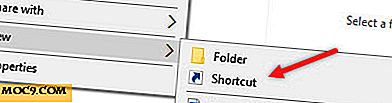
![Как да манипулирате PDF файлове с PDF верига [Linux]](http://moc9.com/img/chain.jpg)
![Шифроване на папката Dropbox с BoxProtect [Mac]](http://moc9.com/img/boxprotect-startup-detect-dropbox-folder.jpg)

